

Hvis din harddisk er fyldigere end den burde vƦre, skal du sandsynligvis manuelt kontrollere stĆørrelsen af āāhver mappe pĆ„ dine drev. Dette er kedeligt at sige mildt. For at gĆøre tingene enklere kan du downloade en app, der vil nedbryde lagringsbrugen efter mappe. Der er ingen mangel pĆ„ disse apps, selvom de gode ikke er gratis. Hvis du har Windows 10, har du ikke brug for en app.
Windows 10 har en meget praktisk og absurd skjult funktion, som giver dig mulighed for at se lagringsbrug efter mappe. Det har vƦret en del af Windows 10 siden Creators Update, samtidig med at Storage Sense blev tilfĆøjet, men ikke mange ved at det er der. Funktionen er 'skjult' pĆ„ grund af dĆ„rligt design og ingen visuel indikation pĆ„, at der er noget andet bygget ovenpĆ„.
Funktionen er i indstillingsappen. GĆ„ til systemgruppen af āāindstillinger, og vƦlg fanen Opbevaring. Dette vil vise dig alle drev, der er tilsluttet systemet, bĆ„de internt og eksternt. For hvert drev kan du se brugt og ledigt plads. Dette er ikke noget nyt, og de samme oplysninger er tilgƦngelige, hvis du besĆøger denne pc i File Explorer. Hvad der er lidt mindre indlysende er, at du kan klikke pĆ„ de drev, der er angivet her.
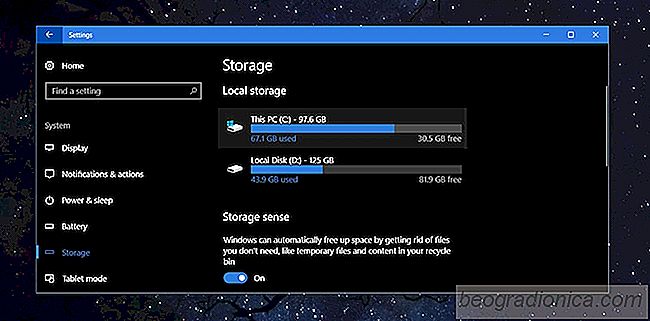
NĆ„r du klikker igennem, vil du se mange forudindstillede mapper som Apps-spil, Systemreserverede, midlertidige filer osv. Disse mapper genereres automatisk af Windows, og du kan klikke igennem for at se, hvor meget plads hver enkelt tager op. Du kan slette filerne fra nogle af disse mapper. Vi er ikke kun interesserede i disse systemmapper, men sĆ„ hvad du skal gĆøre er at sĆøge efter og klikke pĆ„ 'Andre' mappen.
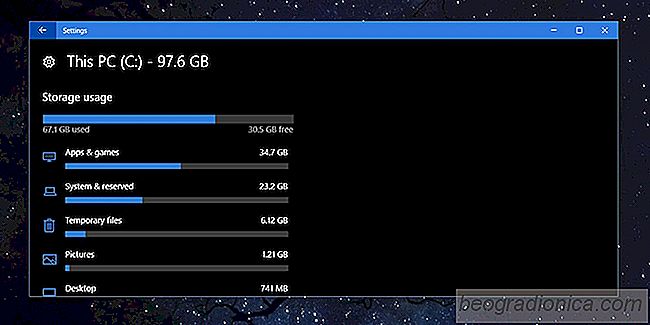

SĆ„dan repareres manglende Bluetooth-valg i Windows 10
Bluetooth blev brugt til at forbinde tastaturer eller hovedtelefoner og hĆøjttalere tidligere. Nu bruges Bluetooth til at forbinde alle slags enheder. I Windows 10 kan du parre hovedtelefoner, hĆøjttalere, telefoner, penne og meget mere med dit skrivebord. Funktionen Dynamisk lĆ„s i Windows 10 afhƦnger af Bluetooth for at kunne fungere.

SĆ„dan finder du hvilken applikation eller proces der bruger en USB i Windows
Det tager kun sekunder at fjerne et USB-drev pĆ„ en sikker mĆ„de eller en ekstern harddisk. I Windows kan du skubbe et USB-drev ud af systembakken eller fra File Explorer. I Fil Explorer skal du vƦlge et USB-drev og gĆ„ til fanen 'Administrer'. Klik pĆ„ 'Eject' knappen for sikkert at fjerne et drev. HĆøjreklik pĆ„ ikonet USB-enhed i systembakken, og vƦlg Eject-indstillingen for det drev, du vil fjerne.